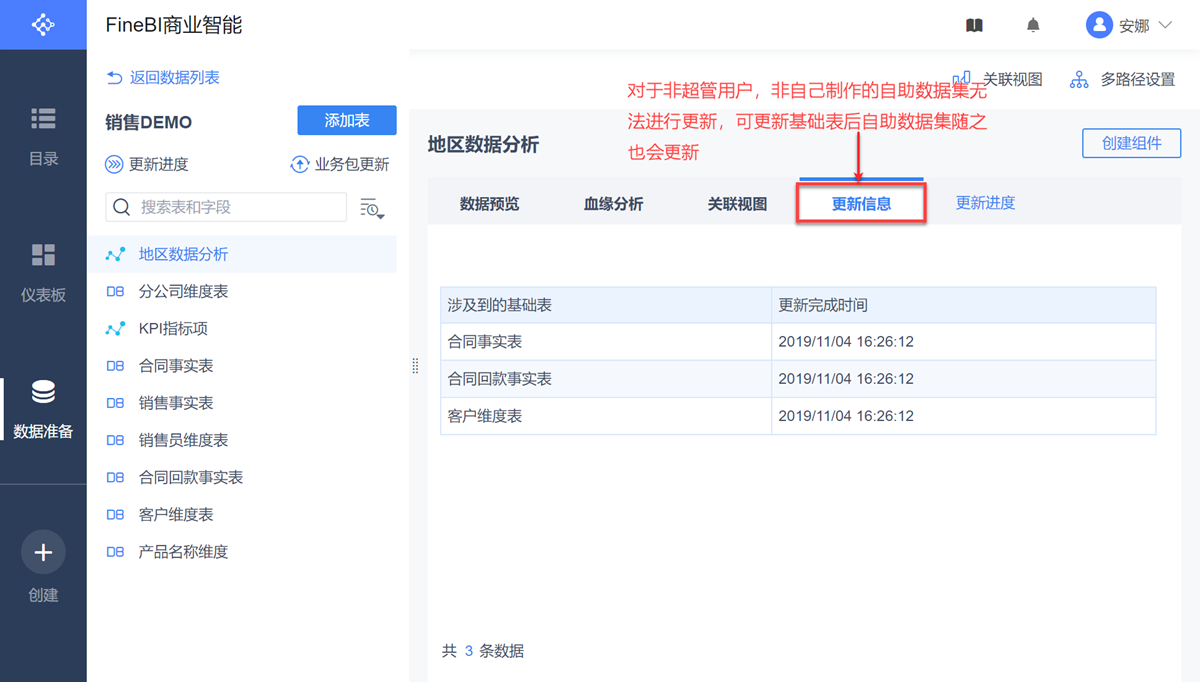1. 概述编辑
1.1 应用场景
编辑自助数据集之后,部分情况下需要更新一下才能使用,部分不需要。本文详细介绍自助数据集更新相关内容。
注:若制作自助数据集使用的基础表全部都使用 实时数据,则使用基础表创建的自助数据集也是获取的「实时数据」,不需要更新。
1.2 功能简介
自助数据集有两种更新:
自助数据集使用的数据更新。这种情况下对来源表或业务包进行数据更新,自助数据集会跟随使用的来源表更新数据。本文不作介绍,详细请参见: 数据更新概述
对自助数据集进行了编辑,可能需要对自助数据集进行手动更新,本文将对此详细介绍。
1.3 适用范围
对于非超级管理员,可进行更新的只能是自己制作的自助数据集和收到的其他人 分享的自助数据集(分享编辑权限);
自助数据集更新权限不能直接分配给其他用户。
2. 操作步骤编辑
点击一个自助数据集的「更新信息」,用户可以选择三种抽取设置:抽取数据、不抽取数据、智能推荐,如下图所示:
选择不同的「抽取设置」,会决定该自助数据集是否需要更新。

| 抽取设置 | 自助数据集性质 | 是否需要更新 | 表现 |
|---|---|---|---|
| 抽取数据 | 分析/处理性质的自助数据集 | 需要 | 编辑自助数据集后需要点击「更新数据」,将自助数据集计算得到的数据抽取保存到 BI 引擎中。 |
| 不抽取数据 | 分析性质自助数据集 | 不需要 |
|
| 处理性质自助数据集 | 不需要 |
| |
| 智能推荐 | 分析性质自助数据集 处理性质不可选「智能推荐」 | 系统自动判断是否需要 | 系统自动判断一个「分析性质的自助数据集」适合「抽取数据」还是「不抽取数据」。详细请参见: 2.1 节 |
两种性质的自助数据集的区别和定义可参见:判断自助数据集性质
「分析性质自助数据集」系统默认选择「智能推荐」;「处理性质自助数据集」系统默认选择「抽取数据」
2.1 智能推荐
只有「分析性质自助数据集」有智能推荐。
当用户做好一个分析性质的自助数据集后,系统会自动判断该自助数据集中是否含有复杂操作。
若有复杂操作,则推荐用户将计算结果抽取保存,实现「抽取数据」功能。
原因:因为计算复杂计算会导致自助数据集使用的时候比较慢,所以需要将计算结果直接抽取保存下来。
若没有复杂操作,则对该自助数据集实现「不抽取数据」功能
原因:没有复杂操作,可以实时对自助数据集的步骤进行计算,没必要将计算结果保存下来占用磁盘空间。
2.2 抽取数据
设置「抽取数据」的自助数据集,在编辑自助数据集之后,需要点击「更新数据」,将自助数据集抽取到 BI 引擎中,如下图所示:

2.3 不抽取数据
2.3.1 分析性质自助数据集
设置「不抽取数据」后,自助数据集可以直接预览,并可直接创建组件,如下图所示:
由于没有将自助数据集计算的数据直接保存,所以在使用该自助数据集时会对它的步骤实时计算。这就要求自助数据集的步骤不能过于复杂。

2.3.2 处理性质自助数据集
处理性质的自助数据集设置「不抽取数据」后,会无法预览数据,且没有「创建组件」的按钮,如下图所示:

只有一种情况会用到处理性质自助数据集选择「不抽取数据」,就是将该自助数据集作为中间表的时候。中间表不抽取可以节省磁盘空间。
示例
需要对自助数据集「产品表」和「回款表」分别做过滤,然后将两张表做「左右合并再进行汇总分析」,创建一张新的自助数据集。
1)那么「产品表」和「回款表」就是中间表,可将其设置为不抽取,如下图所示:
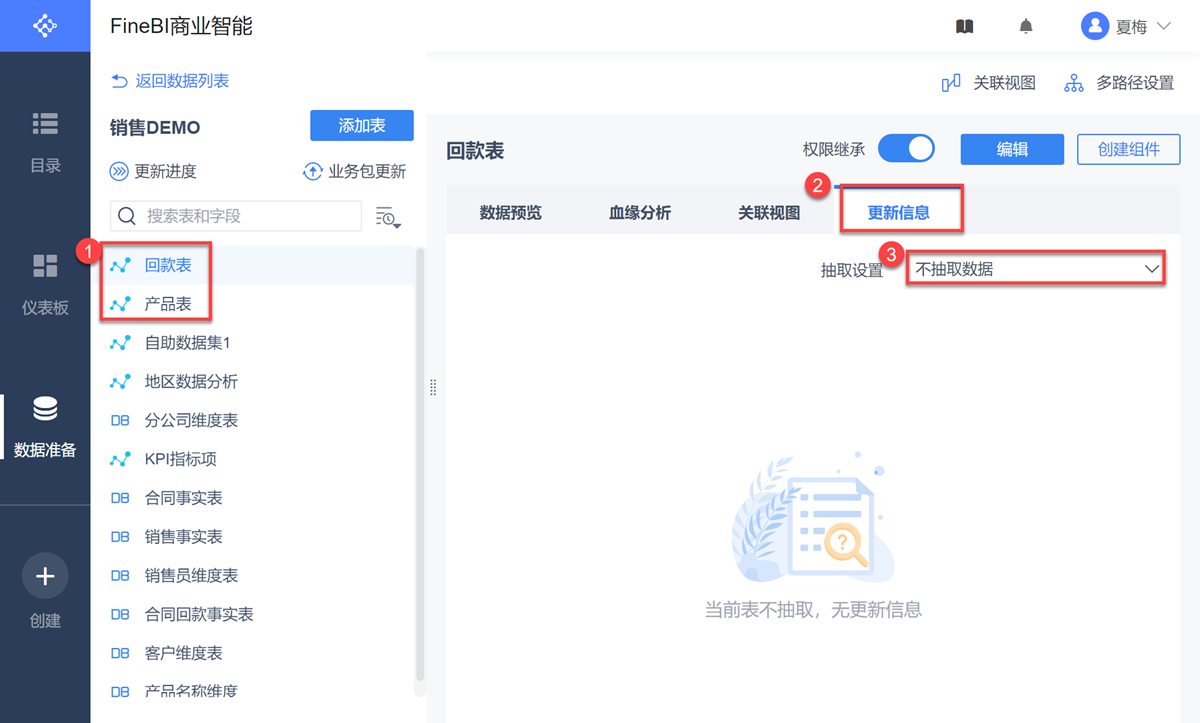
2)创建一张新的自助数据集以后,就可以使用该产品表和回款表进行左右合并操作(不抽取数据的自助数据集不需要更新就可以被后续的自助数据集使用),如下图所示:
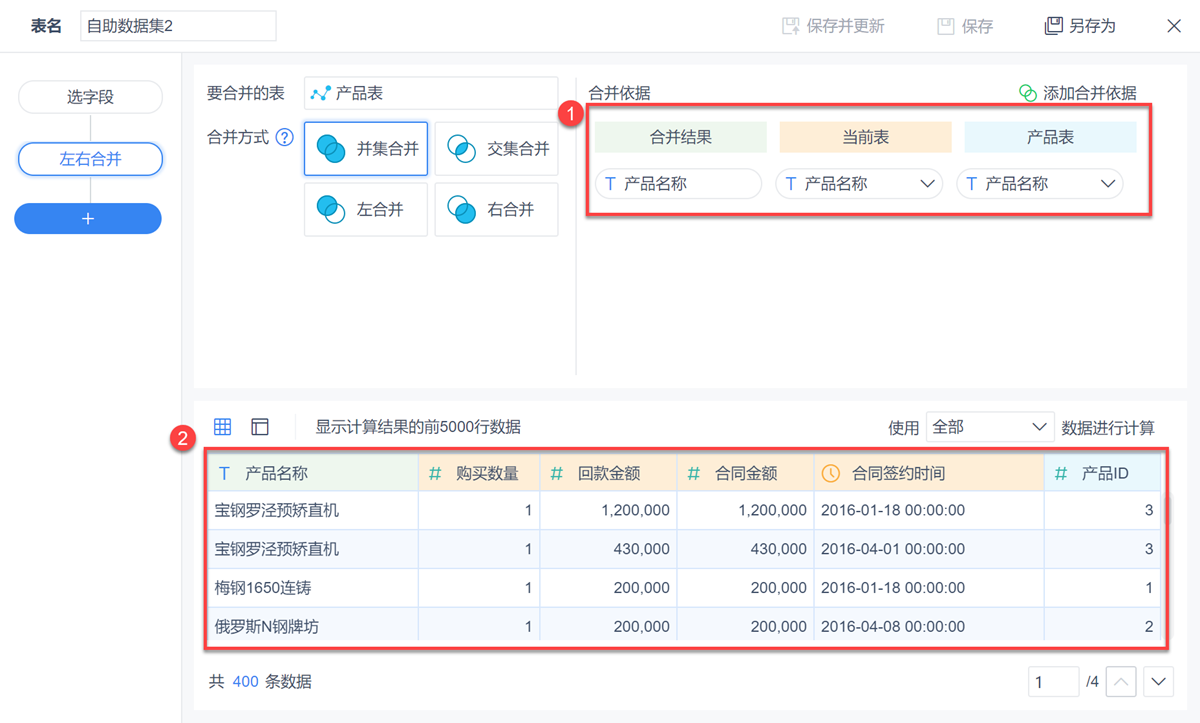
3)只要为该进行左右合并后的自助数据集选择「抽取数据」更新即可,这样就保证了在数据量大的时候,中间步骤更新慢占用空间大的问题。且配置好的数据分析自助数据集不需要抽取就可以进行仪表板的分析,如下图所示:
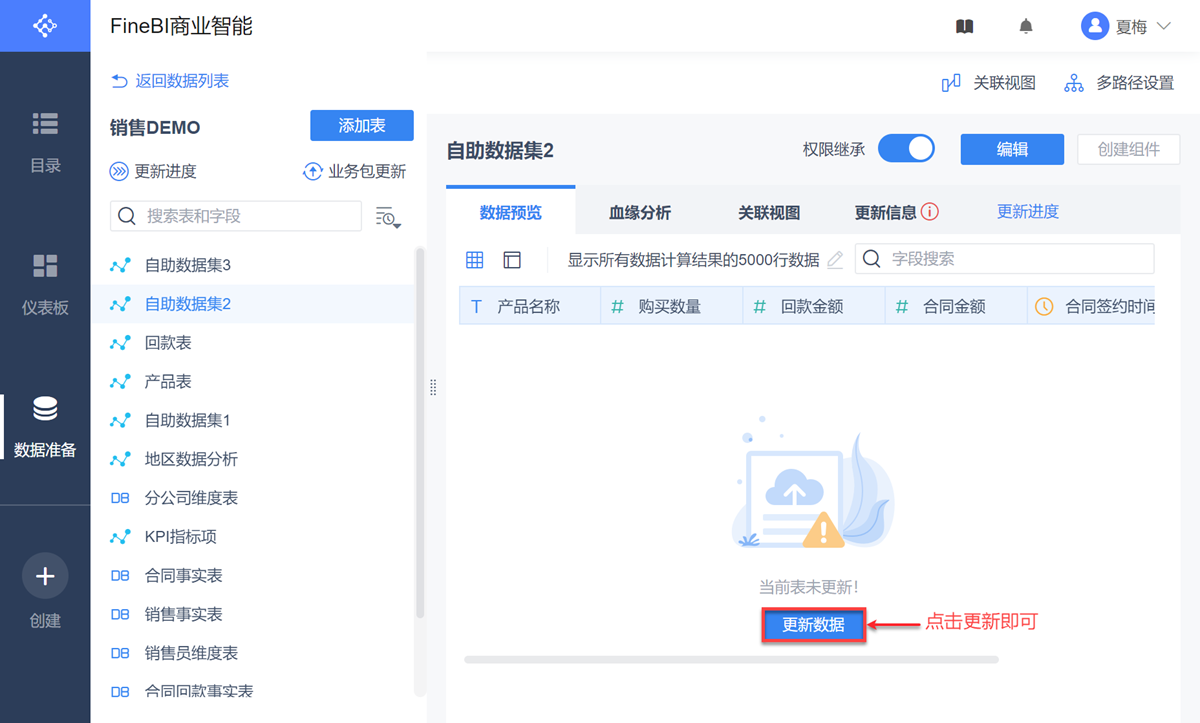
3. 注意事项编辑
自助数据集更新权限不能直接分配给其他用户,对于普通用户,不是自己制作的自助数据集无法更新,但更新基础表后,使用基础表创建的自助数据集会随之更新,如下图所示: